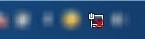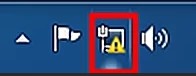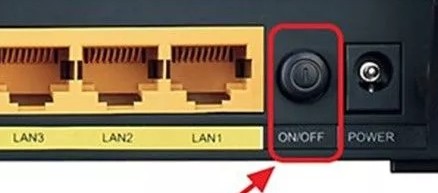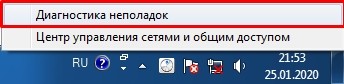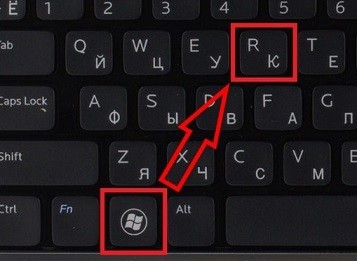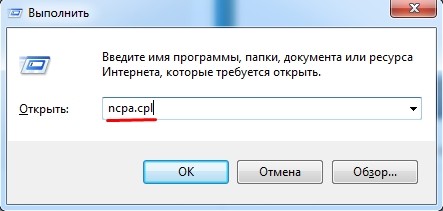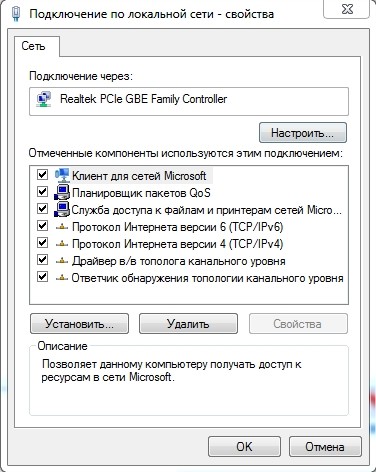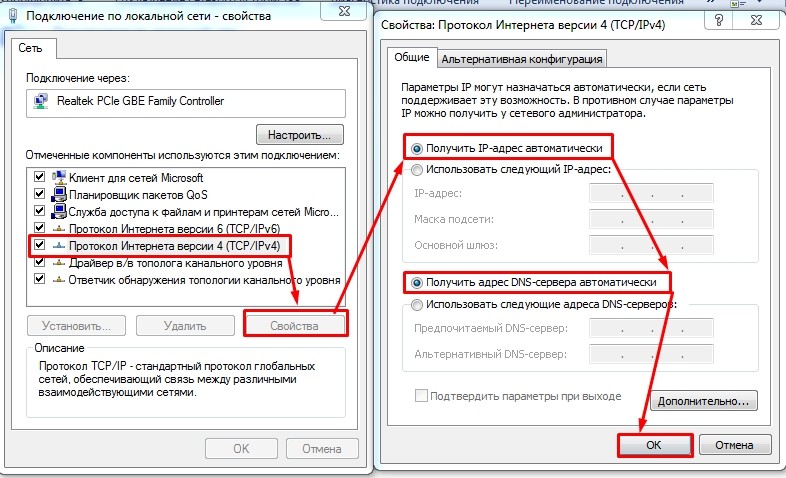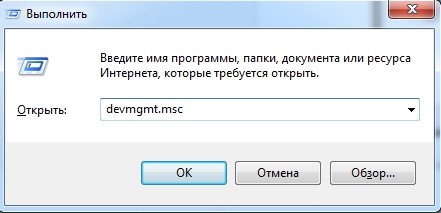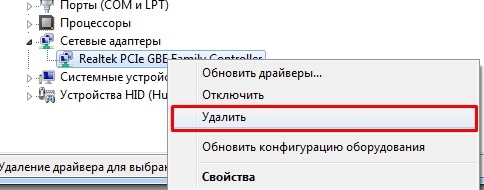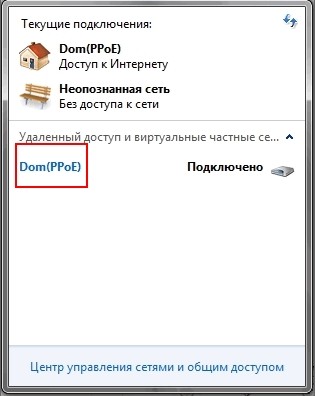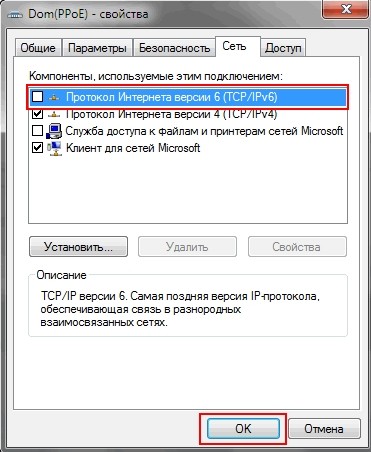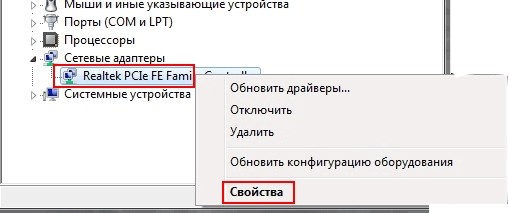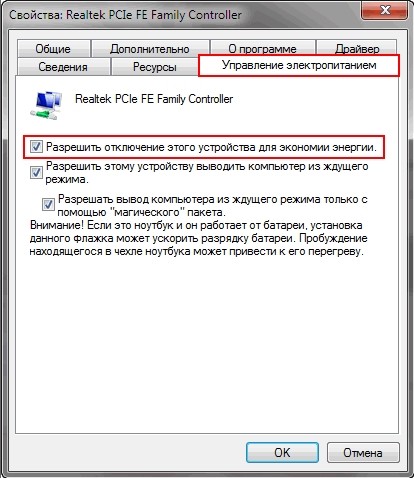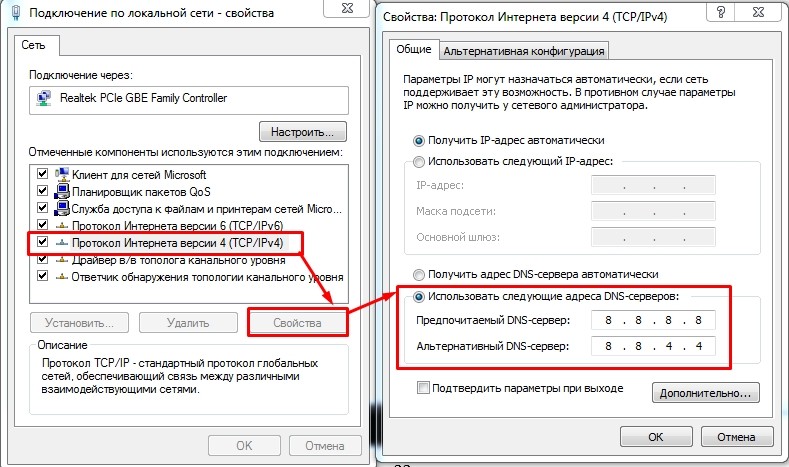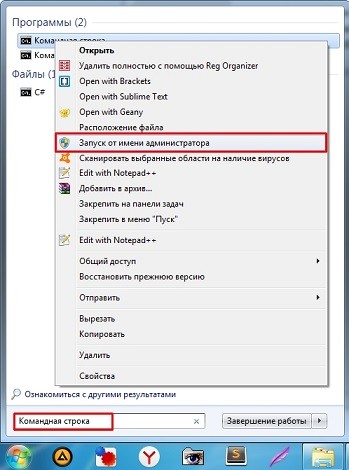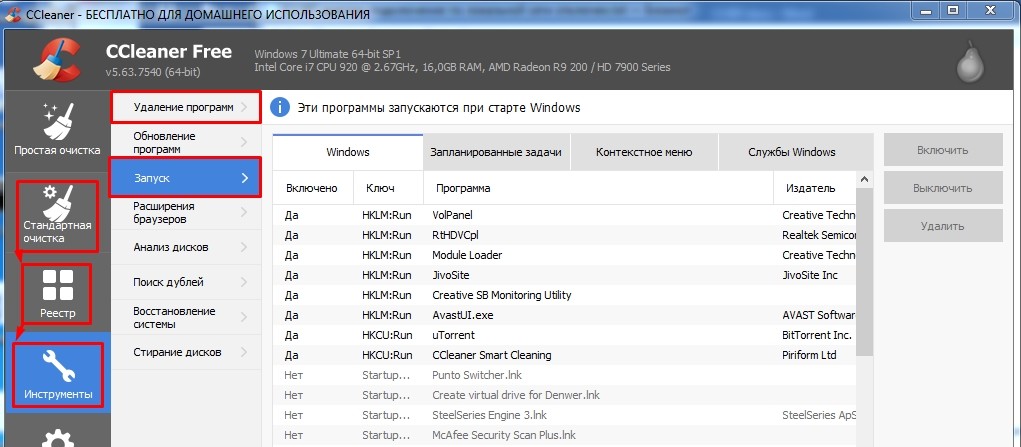что делать если папка с сетевыми подключениями пуста
Bloggik.net
Если нажать кнопку Пуск, выбрать пункт Панель управления и дважды щелкнуть элемент Сетевые подключения либо щелкнуть на рабочем столе правой кнопкой мыши значок Сетевое окружение и выбрать пункт Свойства, значки сети не отображаются. Также могут наблюдаться проблемы с окном «Сетевые подключения».
Щелкните правой кнопкой мыши значок Мой компьютер и выберите пункт Управление. Дважды щелкните элемент Службы и приложения, а затем щелкните элемент Службы.
Чтобы запустить службу, щелкните ее имя правой кнопкой мыши и выберите в контекстном меню пункт Пуск.
Не закрывайте окно «Управление компьютером», поскольку нужно будет проверить другие параметры.
Проверьте параметры входа в систему. Для этого выполните указанные ниже действия.
В правой области дважды щелкните имя службы Система событий COM+.
Откройте вкладку Вход в систему.
Убедитесь, что в разделе Вход в систему выбран параметр С системной учетной записью.
Проверьте, разрешено ли взаимодействие с рабочим столом. Для этого выполните указанные ниже действия.
Дважды щелкните имя службы Сетевые подключения.
Откройте вкладку Вход в систему.
Убедитесь, что в разделе Вход в систему выбран параметр С системной учетной записью.
Убедитесь, что установлен флажок Разрешить взаимодействие с рабочим столом, и нажмите кнопку ОК.
Закройте окно Управление компьютером.
Проверьте правильность конфигурации сетевых служб. Для этого выполните указанные ниже действия.
В меню Пуск выберите пункт Панель управления.
Дважды щелкните значок Установка и удаление программ.
Нажмите кнопку Установка компонентов Windows.
Найдите в списке и выделите пункт Сетевые службы, а затем нажмите кнопку Состав. Убедитесь, что флажок Простые службы TCP/IP установлен, и нажмите кнопку ОК.
Закройте все открытые диалоговые окна.
Убедитесь, что сетевые библиотеки DLL правильно зарегистрированы. Для этого выполните указанные ниже действия. Библиотеки DLL — это небольшие файлы, содержащие библиотеку функций и данных, которые могут совместно использоваться многими приложениями.
В меню Пуск выберите пункт Выполнить.
В поле Открыть введите команду cmd.exe и нажмите кнопку OК.
Введите приведенные ниже строки, нажимая после каждой из них клавишу ВВОД. Текст этих команд довольно сложен, поэтому тщательно проверяйте его, чтобы не было ошибок. Можете также просто скопировать и вставить его. Когда при выполнении команд будет появляться окно RegSvr32, нажимайте кнопку ОК.
Перезагрузите компьютер. Проверьте, не появились ли значки сети.
Что делать если папка с сетевыми подключениями пуста
Advanced Member
* Отсутствует значок ЛВС или высокоскоростной Интернет.
* Отсутствует значок Подключение удаленного доступа.
* Отсутствует значок Мастер новых подключений.
* Отображается только значок Мастер новых подключений (могут также отображаться один или несколько значков подключений удаленного доступа).
* Если в меню Дополнительно выбрать пункт Дополнительные параметры, то в списке Подключения отображаются только подключения удаленного доступа.
* Если выбрать сетевое подключение и нажать кнопку Свойства, окно «Сеть и удаленный доступ к сети» перестает отвечать на запросы (зависает) или пропадает.
Несмотря на возникшие проблемы, компьютер без сбоев работает в сети, а команда ipconfig отображает информацию обо всех подключениях и сетевых адаптерах.
Перейти к началу страницы
Дополнительная информация
Предупреждение. Неправильное использование редактора реестра может привести к во.
Предупреждение. Неправильное использование редактора реестра может привести к возникновению серьезных неполадок, требующих переустановки операционной системы. Корпорация Майкрософт не несет ответственности за неправильное использование редактора реестра. За результаты работы пользователя с редактором реестра корпорация Майкрософт ответственности не несет.
Для устранения неполадок выполните следующие действия.
В сетевых подключениях нет подключения по локальной сети: есть решение
Всем привет, и с вами снова Бородач! На повестке дня очередная тема, а, точнее сказать, проблема – когда адаптер подключения по локальной сети отключен, не работает, постоянно пропадает или вовсе отсутствуем на компьютере (с Windows 7, 8, 10 или XP). Интернета при этом вообще нет, а в правом нижнем углу экрана вы можете видеть красный крестик.
В некоторых случаях вы можете увидеть не красный крестик, а желтый треугольник с восклицательным знаком. При наведении лицезреем надпись: «Без доступа к интернету», или на некоторых системах бывает: «Ограничено».
Если у вас компьютер или ноутбук подключены к роутеру, то подойдите к нему и перезагрузите: выключите, подождите пару минут и снова включите. Если на маршрутизаторе нет кнопки «Включения/Выключения», то просто выдерните его из розетки, а после – вставьте обратно.
Аналогично, я бы в этом время перезагрузил и сам комп. Проверьте, чтобы сетевой кабель, идущий от компьютера, был плотно вставлен в порт. Аналогично проверьте его на самом устройстве. На всякий случай можете вытащить и снова вставить его обратно.
Нажмите правой кнопочкой по подключению, далее выберите «Диагностика неполадок». Теперь система постарается сама найти проблему и решить её. В некоторых случаях вам будет предложен вариант решения из списка. В семерке данные способ частенько помогает решить подобные сетевые проблемы.
Если первые действия не помогли, а подключения по локальной сети – нет, то идём дальше. Если у вас будут возникать какие-то вопросы при прочтении статьи, или вы нашли свой способ – пишите в комментарии.
Проверка сетевых подключений
Тут может быть несколько вариантов. Если в сетевых подключениях нет подключения по локальной сети и адаптер куда-то пропал, то скорее всего проблема с драйверами – решение смотрите в главах ниже.
Если он подсвечен серым с надписью: «Выключен», то значит он просто деактивирован – нажимаем правой кнопкой и далее выбираем «Включить». Бывает ещё такая ситуация – когда вы видите надпись: «Подключено». Нажимаем правой кнопкой, далее выбираем «Состояние». В строке «IPv4-подключение» может стоять значение «Не подключено». Тогда можно попробовать выключить и включить адаптер.
Некоторые сторонние программы, в том числе и антивирусное ПО, любят добавлять в адаптер фильтры. Зайдите в «Свойства» адаптера и посмотрите, чтобы внутри не было ничего лишнего. Если помимо компонентов, которые указаны чуть ниже, есть ещё что-то непонятное с надписью «Filter», то отключите его, убрав галочку. В самом конце нажмите «ОК», и перезагрузите компьютер, если подключение к интернету не появится вновь. Ещё можно попробовать убрать галочку сверху «Протокола Интернета версии 6 (TCP/IPv4)».
Ещё можно попробовать проверить IP настройки. Для этого один раз нажмите на 4 протокол. Далее выберите «Свойства» и установите галочки как на картинке ниже.
Проблема с драйверами
Если нет подключения по локальной сети, а адаптера нет, или он постоянно горит серым, то можно попробовать посмотреть в сторону «Диспетчера устройств»:
Если по установке драйверов есть вопросы, или что-то не получается – смотрите подробную инструкцию по этой ссылке.
Подключение напрямую к провайдеру
Если вы используете подключение к провайдерскому кабелю без роутера, то можно проверить подключение на самом компе.
На ноутбуке
На ноутах иногда возникает проблема отключения из-за экономии электропитания. При этом связь может пропадать как по Wi-Fi, так и по кабелю. Для решения данного нюанса, нужно зайти в «Диспетчер устройств» ( + R = devmgmt.msc). Зайдите в свойства адаптера.
Теперь заходим во вкладку «Управление электропитанием» и отключаем верхнюю галочку. Если у вас есть проблема также и у WiFi, то проделайте аналогичные действия и для беспроводного модуля.
Проверка подключения
Если отклика вообще никакого нет, то, возможно, проблема как раз у провайдера, и стоит ему позвонить по номеру горячей линии или в техническую поддержку. Очень часто подобные проблемы бывают из-за поломки на линии или аварии.
Сброс сетевых настроек и DNS
Можно попробовать сбросить некоторые внутренние настройки сетевого адаптера. Запустите консоль от имени администратора.
Прописываем по очереди команды, которые помогут сбросить некоторые настройки в Виндовс:
После этого перезагрузите роутер и компьютер.
Последние действия
Если ничего из перечисленного не помогло, то в первую очередь проверьте, что в вашей системе нет вирусов. Для этого можно воспользоваться бесплатными антивирусными программами или утилитами. Скачайте и установите программу «CCleaner»:
В самом конце перезагружаем машину. Ещё можно попробовать сделать «Восстановление системы». Выберите самую раннюю точку и ждите, пока процедура закончится перезагрузкой. Если будут проблемы при восстановлении – просто проделайте процедуру ещё раз.
Не отображаются общие папки, сетевые компьютеры, флешки, диски на вкладке «Сеть» проводника Windows
Так же я не мог получить доступ к флешке, когда набирал ее адрес //192.168.1.1 в проводнике. Сразу этот адрес открывался через браузере. И мне не удалось подключить этот накопитель как сетевой диск. Его просто не было в списке доступных устройств в сетевом окружении.
Так как причин и соответственно решений может быть много, то я наверное начну с самых простых (которые мне не помогли) и в конце этой статьи поделюсь решением, которое помогло в моем случае. В итоге мой ноутбук все таки увидел все устройства в сети. В том числе сетевой накопитель и другой компьютер, который так же подключен к этой сети.
Но это не значит, что у вас такой же случай. Поэтому, советую проверить все настройки по порядку.
Проверяем настройки общего доступа
Мы будем рассматривать два случая:
Первый случай
Для этого, в окне «Центр управления сетями и общим доступом» (если не знаете как открыть его в Windows 10, то смотрите эту статью) нажимаем на пункт «Изменить дополнительные параметры общего доступа».
И для текущего профиля (обычно это «Частная») выставляем параметры как на скриншоте ниже.
Делаем это на всех компьютерах в локальной сети.
Статьи по этой теме:
Как правило, эти советы решают все проблемы с обнаружением компьютеров в локальной сети.
Второй случай
Когда у вас проблемы с доступом к сетевому накопителю. Как в моем случае. Windows 10 не видела USB накопитель, который был подключен к роутеру ASUS. Сейчас много маршрутизаторов имеют USB-порт для подключения накопителей и других устройств, так что тема актуальная.
Нужно убедится, что в настройках роутера этот накопитель определен, и общий доступ к нему включен. Понятно, что на разных маршрутизаторах, это делается по-разному. На роутерах ASUS, например, это выглядит вот так:
Не путайте настройки общего доступа с настройками FTP. Настройки FTP-сервера на роутере в данном случае не при чем.
Ну и если другие устройства видят сетевой накопитель и имеют к нему доступ, а на каком-то конкретном компьютере доступа к нему нет, то значит проблема не на стороне роутера. Перебирайте настройки «проблемного» ПК по этой статье.
Антивирус или брандмауэр может блокировать сетевые устройства
Для проверки это нужно сделать на всех компьютерах, которые будут участвовать в локальной сети.
Вполне возможно, что у вас установлены еще какие-то программы, которые могут мониторить сеть и управлять сетевыми соединениями.
Если окажется, что проблема в антивирусе, то нужно добавить свою сеть в исключения. Запретить фаерволу блокировать саму сеть, или сетевые устройства.
Если у вас нет антивируса, то можно поэкспериментировать с отключением/включением брандмауэра встроенного в Windows.
Рабочая группа
Рабочая группа должна быть одинаковой на всех устройствах. Как правило, так и есть. Но желательно проверить. Для этого откройте свойства компьютера «Система» и перейдите в «Дополнительные параметры системы».
Там будет указана «Рабочая группа». Чтобы изменить ее, нужно нажать на кнопку «Изменить».
Еще раз: имя рабочей группы должно быть одинаковым на всех компьютерах.
Проблема с доступом к общей сетевой папке по SMB1 в Windows 10 (мое решение)
Вернемся конкретно к моей проблеме. Все что я описал выше, проверил и перепроверил уже по 10 раз. Пару раз сделал сброс сетевых настроек, но Windows 10 так и не видела другие компьютеры в сети и что самое главное – в проводнике так и не появлялась общая папка в виде флеши подключенной к роутеру. А на других устройствах в сети все определялось без проблем. В том числе мой ноутбук.
Доступ к накопителю я не получил, но появилась интересная ошибка:
Вы не можете подключиться к общей папке, так как она небезопасна. Эта общая папка работает по устаревшему протоколу SMB1, который небезопасен и может подвергнуть вашу систему риску атаки.
Вашей системе необходимо использовать SMB2 или более позднюю версию.
И ссылка, которую нужно вручную набирать 🙂
Это уже интересно. Хоть что-то.
Начал искать. И оказывается, что в Windows 10 отказались от протокола SMB1. Из-за безопасности. А установленный на моем роутере пакет программ Samba походу работает по протоколу SMB1. Поэтому Windows 10 его не видит. Но другие компьютеры, которые так же работают на Windows 10 у меня так же не отображались на вкладке «Сеть».
Так как обновить протокол к SMB2 в настройках роутера я не мог, то решил что нужно как-то включить поддержку SMB1 в Windows 10. И как оказалось, это без проблем можно сделать. В итоге, после подключения компонента «Клиент SMB 1.0/CIFS» у меня все заработало. Система увидела общие папки на компьютерах в сети и сетевую папку настроенную на самом роутере.
Как включить SMB1 в Windows 10?
Через поиск найдите и откройте старую «Панель управления».
Переключитесь на «Мелкие значки» и откройте «Программы и компоненты».
Открываем «Включение или отключение компонентов Windows». Находим пункт «Поддержка общего доступа к файлам SMB 1.0/CIFS». Открываем его и ставим галочку возле «Клиент SMB 1.0/CIFS». Нажимаем Ok.
Если компьютер выдаст запрос на перезагрузку, то перезагрузите его. Если окна с предложением не будет, то выполните перезагрузку вручную.
После перезагрузки, на вкладке «Сеть» – «Компьютер» должны появится все доступные устройства в вашей сети.
Буду рад, если эта статья кому-то пригодится и поможет решить возникшую проблему. Не забудьте написать в комментариях о результатах. Или задать вопрос, куда же без них 🙂
Устранение неполадок с отсутствующих значками сетевых подключений в Windows Server 2003 и Windows XP
В этой статье описывается, как устранить недостающие значки сетевых подключений в Windows Server 2003 и Windows XP.
Применяется к: Windows Server 2012 R2, Windows 10 — все выпуски
Исходный номер КБ: 825826
Введение
В этой статье описываются общие пошаговое использование методов и расширенные методы устранения неполадок, которые можно использовать для восстановления значков отсутствующих сетевых и диалогов на компьютере, на Windows XP или Windows Server 2003. Однако, несмотря на отсутствующие значки, сеть продолжает функционировать правильно. Так как отсутствующие значки сети могут быть симптомом нескольких проблем, трудно сказать, что вызывает вашу конкретную проблему, пока вы не изучите его немного. Мы задам вам несколько вопросов. Затем, на основе ваших ответов, мы определяем, какие из этих методов следует попробовать в первую очередь.
В этой статье данная статья предоставляет шаги самопомехи для начала до промежуточного пользователя компьютера. Раздел»Расширенные устранениянеполадок» предназначен для продвинутых пользователей компьютера. Для удобства выполнения описанных действий рекомендуется начать с распечатки этой статьи.
Симптомы
При нажатии кнопки Начните, указать на панель управления и нажмите кнопку Панель управления, а затем дважды щелкнуть сетевые подключения или щелкнуть правой кнопкой мыши Мои сетевые места на рабочем столе, а затем нажмите кнопку Свойства , вы не увидите все значки сети. Также могут возникнуть проблемы с окном сетевых подключений.
Чтобы узнать, какой метод следует сначала решить проблему, просмотрите следующие четыре случая, чтобы определить, какие симптомы соответствуют вашей ситуации.
Пример 1. Отсутствуют все или некоторые значки сети
Если в этом случае описывается ваша ситуация, сначала следует попробовать метод 1 в разделе «Общие устранения неполадок», чтобы позволить Windows автоматически обнаруживать и устанавливать сетевые адаптеры.
Пример 2. Отсутствуют только значки «Подключение к диалогу»
Если в этом случае описывается ваша ситуация, сначала следует попробовать метод 5 в разделе «Общие методы устранения неполадок», чтобы добавить общий стандартный модем.
Пример 3. Окно сетевых подключений прекращает отвечать (зависает) или закрывается сразу после выбора сетевого подключения, а затем нажмите кнопку «Свойства»
Если в этом случае описана ваша ситуация, попробуйте метод 4 в разделе «Расширенные устранения неполадок», чтобы восстановить запись Config подмосковной сети. Если вам не удобно выполнять расширенные устранения неполадок, может потребоваться обратиться к кому-либо за помощью или обратиться в службу поддержки.
Дело 4. Значок сети исчезает только после вручную подключения к сети
Если это описывает вашу ситуацию, попробуйте метод 3 в разделе «Расширенные устранения неполадок», чтобы использовать средство результатов групповой политики или консоль управления групповой политикой для диагностики и решения проблемы. Если вам не удобно выполнять расширенные устранения неполадок, может потребоваться обратиться к кому-либо за помощью или обратиться в службу поддержки.
Устранение общих неполадок
Метод 1. Windows автоматически обнаруживать и устанавливать сетевые адаптеры
Windows автоматически обнаруживать и устанавливать правильные сетевые адаптеры для вас. Он также исправит все поврежденные записи реестра в сетевом адаптере.
Чтобы Windows автоматически обнаруживать и устанавливать сетевые адаптеры для вас, выполните следующие действия:
Проверьте, отображаются ли значки сетевых сетей. Если этот метод работал для вас, вы закончите с этой статьей. Тем не менее, вы можете прочитать раздел»Советыпо профилактике», чтобы узнать, как избежать этой проблемы в будущем.
Если этот метод не работал для вас, попробуйте Метод 2.
Метод 2. Проверка параметров и служб сети
Параметры сети, такие как параметры адаптеров, параметры служб, параметры логотипа, параметры взаимодействия на рабочем столе и параметры сетевых служб, позволяют использовать компьютер для подключения к сети. Если эти параметры некорректны, могут возникать проблемы с подключением к сети.
Чтобы проверить параметры и службы сети, выполните следующие действия:
Эта служба должна быть запущена до того, как другие службы могут вступает в силу.
Эта служба может запускаться только в том случае, если служба RPC активна.
Эта служба может запускаться только в том случае, если служба RPC активна.
Эта служба может запускаться только в том случае, если служба телефонии активна.
Эта служба может запускаться только при активной службе RPC и службе PnP.
Нажмите кнопку Пуск и выберите пункт Выполнить.
В поле Выполнить введите cmd.exe, а затем нажмите кнопку ОК.
Введите следующие строки. Нажмите КНОПКУ ВВОД после ввода каждой строки. Этот текст команды сложно ввести. Убедитесь, что вы введите его точно так, как показалось ниже. Или вместо этого проще скопировать и вклеить текст. Нажмите кнопку ОК, когда диалоговое окно RegSvr32 появится для каждой команды.
Перезагрузите компьютер. Проверьте, отображаются ли значки сетевых сетей. Если этот метод работал для вас, вы закончите с этой статьей. Однако, чтобы избежать этой проблемы в будущем, вам может потребоваться прочитать раздел»Советыпо профилактике».
Если этот метод не работал для вас, попробуйте Метод 3.
Метод 3. Определите, несовместим ли сторонний драйвер с последними Windows Пакет обновления
Драйвер — это программное обеспечение, которое позволяет компьютеру взаимодействовать с оборудованием или устройствами. Если у вас установлен устарели драйверы, он может быть не совместим с последними Windows Пакет обновления. Эту несовместимость можно исправить, проверив, доступно ли обновление драйвера.
Чтобы проверить, доступен ли новый драйвер сетевого адаптера, выполните следующие действия:
Если этот метод не работал для вас, вы можете попробовать Метод 4.
Метод 4. Использование Dcomcnfg.exe для сброса параметра «Уровень обезличения по умолчанию»
В этом параметре компьютеру сообщается, как проверить подлинность, кто может подключиться к сети. Этот метод звучит более пугающе, чем на самом деле. Утилита DCOM Config имеет интерфейс «точка и щелчок», и вам нужно просто следовать шагам, и он будет выполнять «грязную» работу для вас.
Перед началом работы необходимо убедиться, что вы вошли на компьютер с помощью учетной записи администратора. С помощью учетной записи администратора можно внести изменения на компьютер, которые невозможно внести с любой другой учетной записью, например стандартной учетной записью. Если вы используете собственный компьютер, скорее всего, вы вошли в систему с помощью учетной записи администратора.
Если вы не уверены в том, есть ли у вас права административного пользователя, выполните следующие действия. В противном случае перейдите к шагу 1.
У вас нет надлежащего уровня привилегий для изменения системного времени.
Чтобы продолжить эту задачу, необходимо сначала выйти из системы, а затем вернуться к Windows с помощью учетной записи администратора компьютера. Если вы не знаете, как вернуться к Windows с помощью учетной записи администратора компьютера, вам может потребоваться помощь. Если этот компьютер является частью сети на работе, вы можете обратиться за помощью к системного администратора. Однако если вам необходимо выполнить эту задачу на домашнем компьютере, который не является частью сети, необходимо знать пароль для учетной записи администратора на компьютере.
К сожалению, если вы не знаете пароль для любой учетной записи администратора на компьютере, это содержимое не может помочь вам дальше. Возможно, вам нужно обратиться в службу поддержки. Сведения отом,как обращаться в службу поддержки, см. в следующих действиях.
Чтобы запустить утилиту Dcomcnfg.exe для настройки уровня обезличения по умолчанию, выполните следующие действия:
Новый уровень машинного обезличения доступен при следующем запуске программы. Программы, которые в настоящее время запущены, не затронуты, пока не перезапустите их.
Проверьте, отображаются ли значки сетевых сетей. Если этот метод работал для вас, вы закончите с этой статьей.
Если этот метод не работал для вас, вы можете попробовать Метод 5.
Метод 5. Если отсутствуют только значки подключения к диалогу, временно добавьте новый модем
Попробуйте добавить стандартный модем. Часто только при добавлении нового модема значки подключения появляются снова. Чтобы добавить стандартный модем, выполните следующие действия:
Расширенные устранения неполадок
Если вы все еще испытываете проблему отсутствующих значков, вы можете попробовать расширенные методы. Если вам не удобно с расширенным устранением неполадок, может потребоваться связаться с службой поддержки. Сведения о том, как связаться с поддержкой, см. в разделе»Дальнейшие действия».
Рекомендуется использовать следующие расширенные методы устранения неполадок для продвинутых пользователей:
Метод 1. Убедитесь, что Windows защищенные файлы в папке System 32 не повреждены
Проверка системных файлов позволяет администратору сканировать все защищенные файлы для проверки их версий. Если проверка системных файлов обнаруживает, что защищенный файл был перезаписан, он извлекает правильную версию файла из папки кэша (%Systemroot%\System32\Dllcache) или из исходных файлов Windows установки, а затем заменяет неправильный файл. Проверка системных файлов также проверяет и повторно населяет папку кэша. Для запуска system File Checker необходимо войти в систему в качестве администратора или члена группы администраторов.
Чтобы запустить проверку системных файлов, откройте командную подсказку, введите sfc /purgecache и нажмите кнопку ENTER. Начинается проверка файлов окна.
Дополнительные сведения об использовании функции защиты Windows файлов можно найти в следующей статье Microsoft Knowledge Base:
222193 Описание функции защиты Windows файлов
Метод 2. Удаление программного обеспечения управления сторонними сетевыми адаптерами
В этой статье упомянуты программные продукты независимых производителей. Корпорация Майкрософт не дает никаких гарантий, подразумеваемых и прочих, относительно производительности и надежности этих продуктов.
Временно удалите любое программное обеспечение для командной группы. Известно, что следующая комбинация несовместима: Dual-Port intel Pro 100+ Server Adapter с программным обеспечением intel Teaming, работающим с компонентом SNMP.
Для обновленной версии агента SNMP Intel (Ilansnmp.dll) и дополнительных сведений свяжитесь с производителем сетевых адаптеров или сторонним поставщиком программного обеспечения.
Метод 3. Используйте средство результатов групповой политики, чтобы узнать, какие объекты групповой политики применяются
Если значок удаляется только после вручную подключения к сети, выполните следующие действия:
Метод 4. Сброс сетевых подключений
В этот раздел, описание метода или задачи включены действия, содержащие указания по изменению параметров реестра. Однако неправильное изменение параметров реестра может привести к возникновению серьезных проблем. Поэтому следует в точности выполнять приведенные инструкции. Для дополнительной защиты создайте резервную копию реестра, прежде чем редактировать его. Так вы сможете восстановить реестр, если возникнет проблема. Дополнительные сведения о том, как создать и восстановить реестр, щелкните следующий номер статьи, чтобы просмотреть статью в базе знаний Майкрософт:
322756 Создание резервной копии и восстановление реестра Windows
Если окно сетевых подключений начинает открываться, а затем закрывается немедленно или «зависает», выполните следующие действия:
Метод 5. Убедитесь, что ключи реестра не повреждены и исправны
Чтобы убедиться, что ключи реестра не повреждены и правильны, выполните следующие действия:
Нажмите кнопку Начните, нажмите кнопку Выполнить, введите regedit и нажмите кнопку ENTER.
Найдите и нажмите следующий подкай реестра: HKEY_CLASSES_ROOT\Interface\
Убедитесь, что подкожи NumMethods и ProxyStubClsid32 существуют и что их значения верны. Если эти подкайки реестра не существуют, создайте их.
Метод 6. Проверка на предмет непредставляющих, призрачных или скрытых сетевых адаптеров
Чтобы удалить призрачный сетевой адаптер из реестра, выполните следующие действия:
Метод 7. Удалите все сведения об автообнаружение и автообнаружение (ADAP) из реестра и сбросите состояние каждой библиотеки производительности.
Для этого откройте командную подсказку, введите winmgmt / clearadap и нажмите кнопку ENTER.
Дальнейшие действия
Если вы не смогли выполнить действия в этой статье для восстановления сетевых значков, вам может потребоваться помощь или контактная поддержка.
Чтобы просмотреть параметры поддержки Майкрософт, посетите следующий веб-сайт Microsoft: Свяжитесь с нами
- что делать если папка повреждена и не открывается
- что делать если папка сетевые подключения пуста виндовс 10